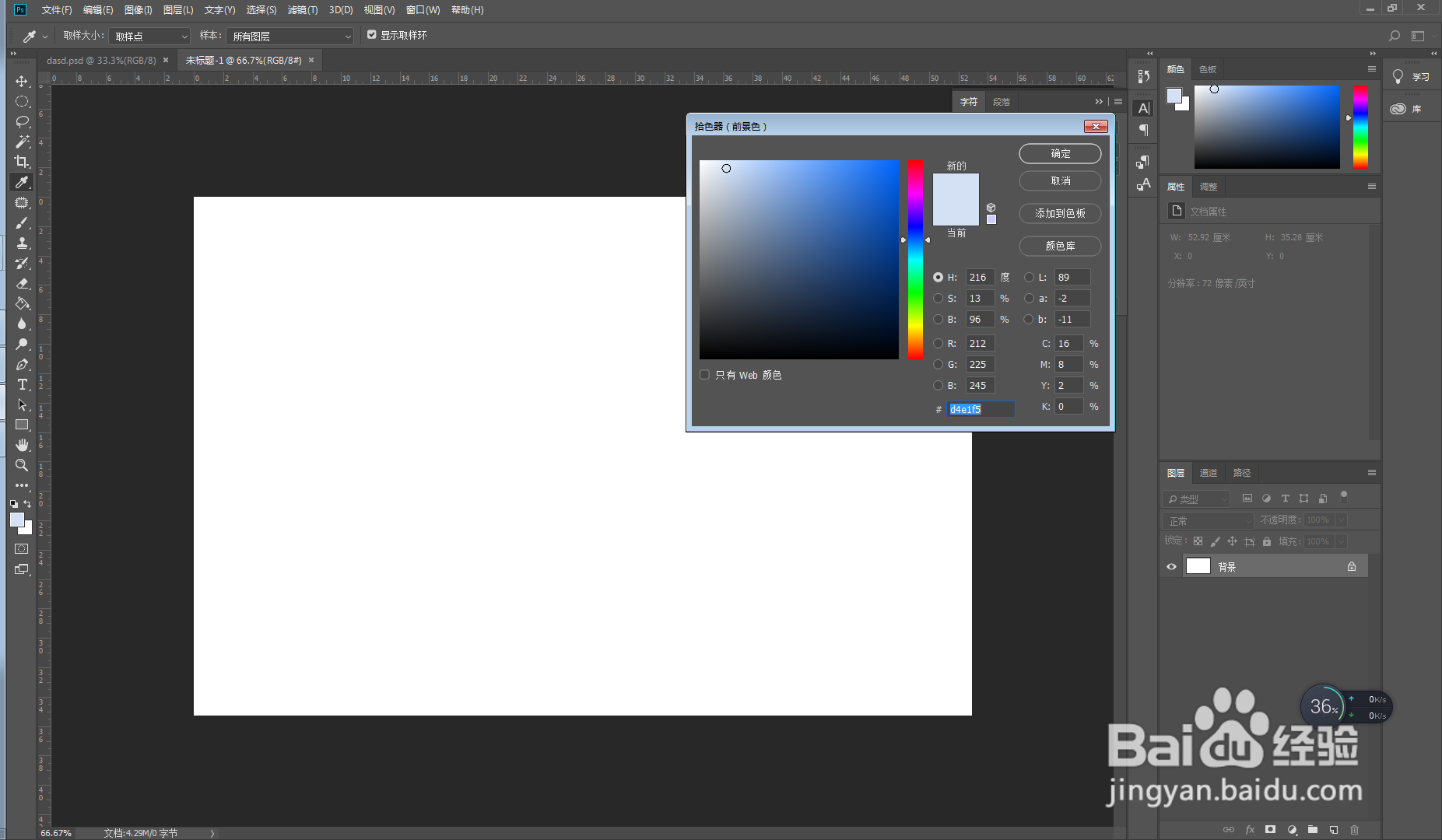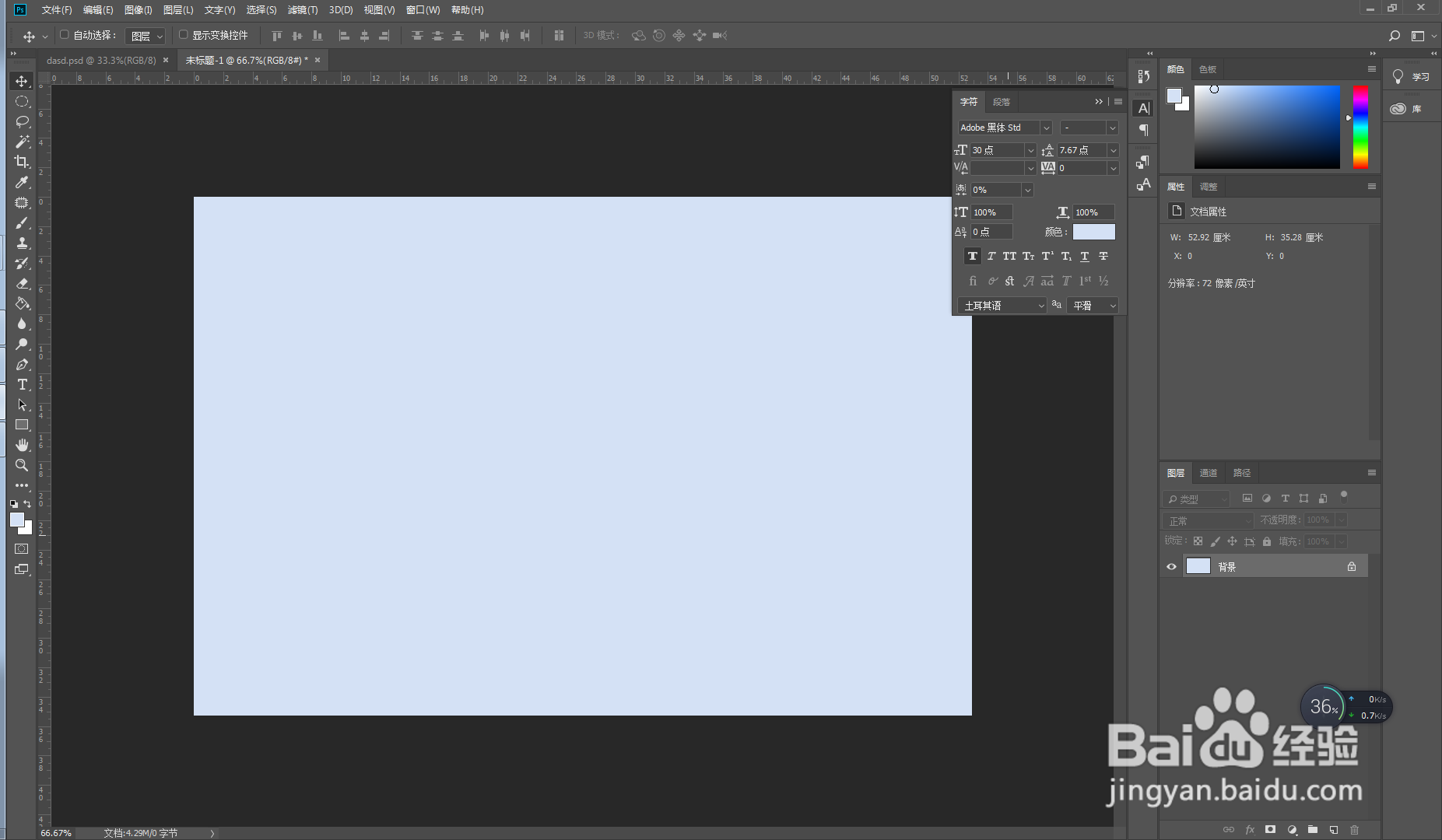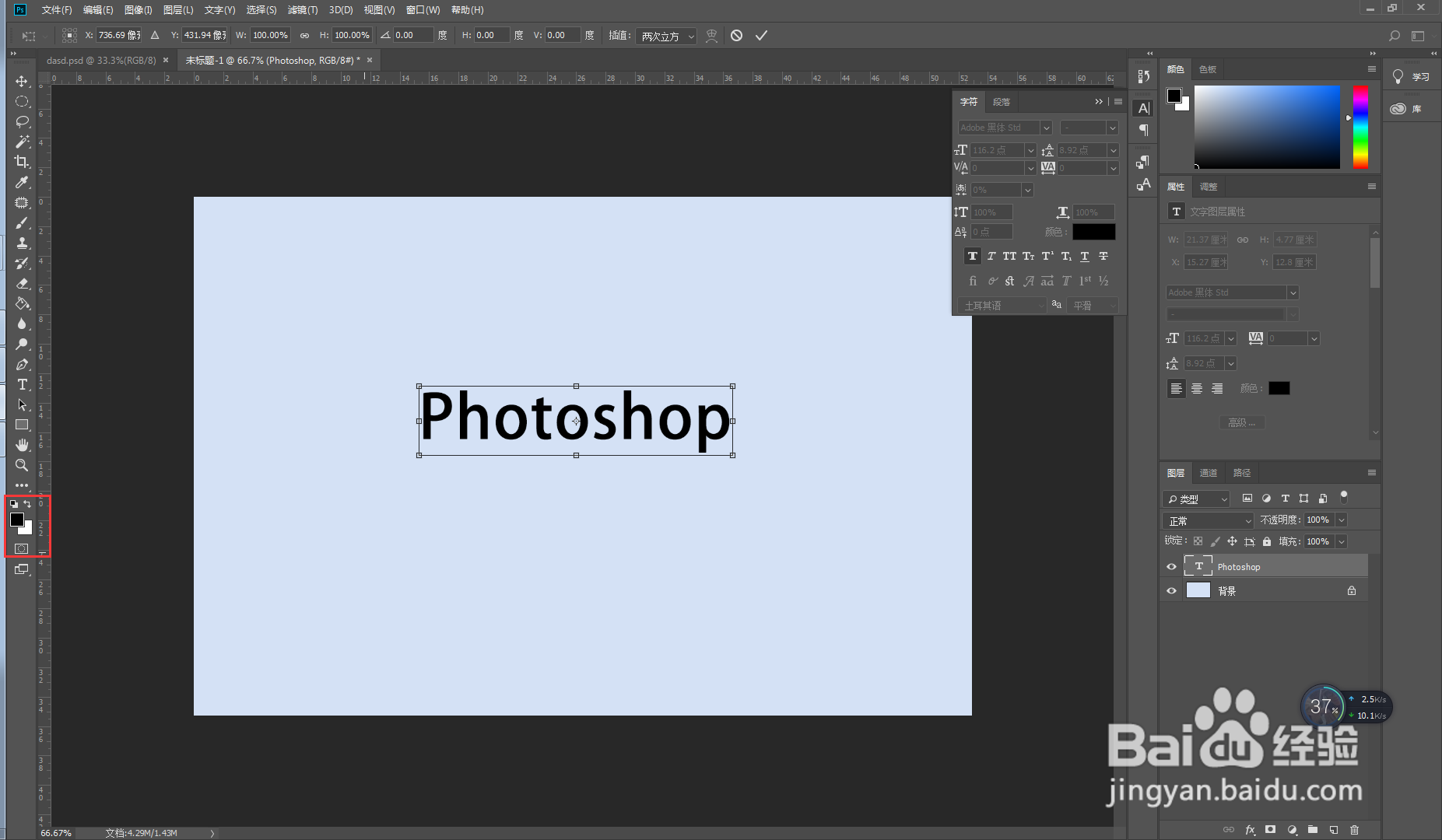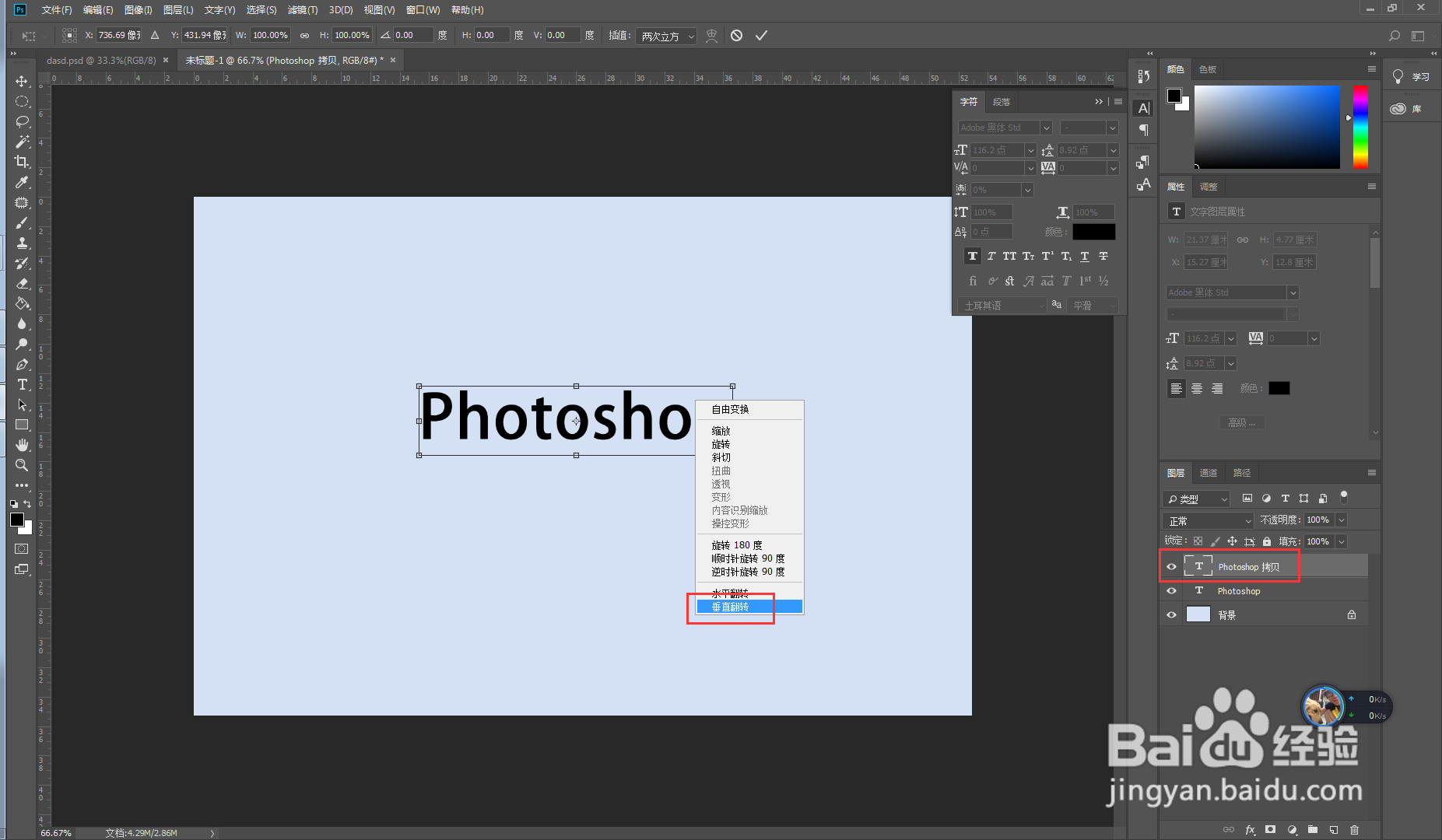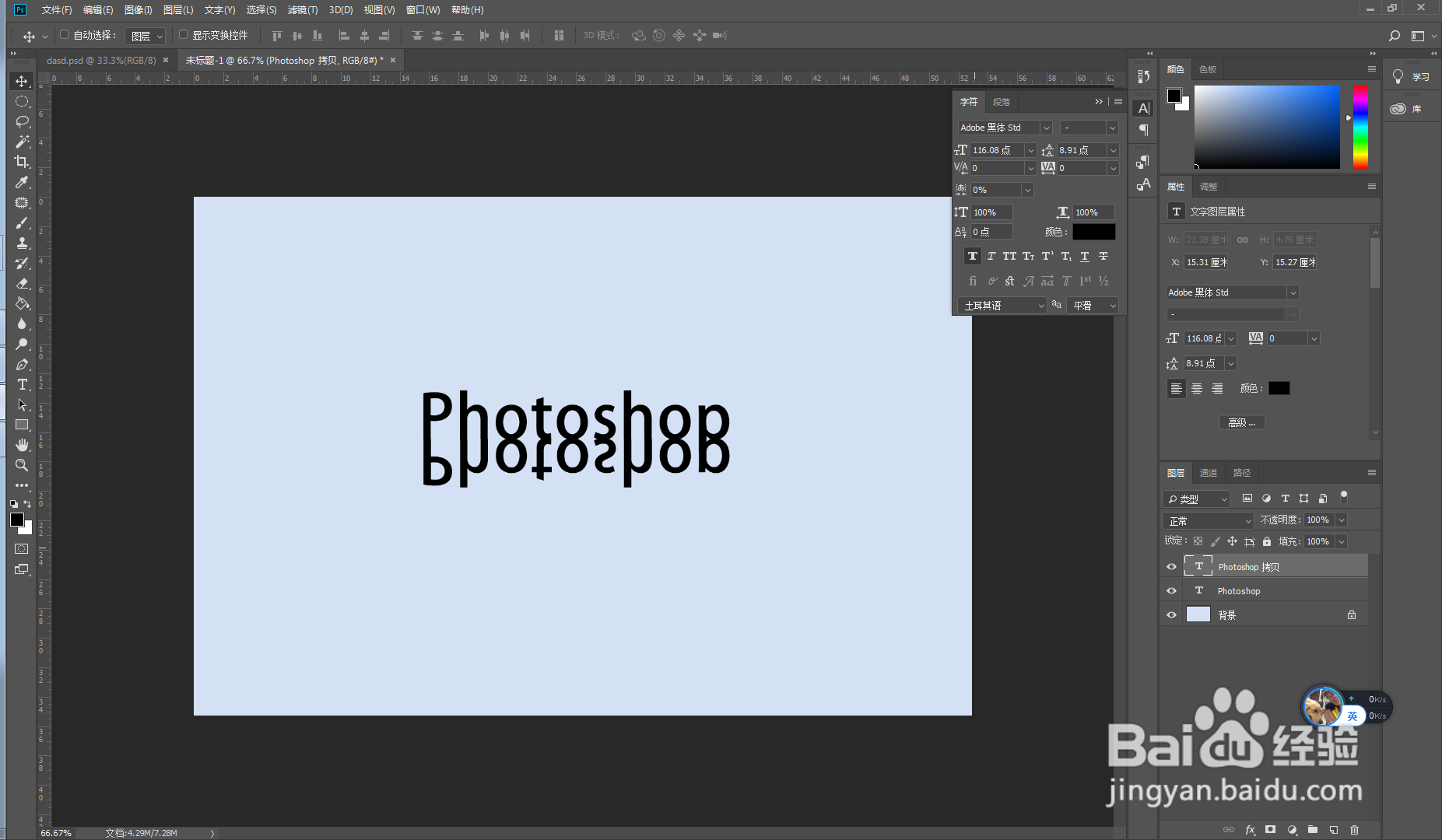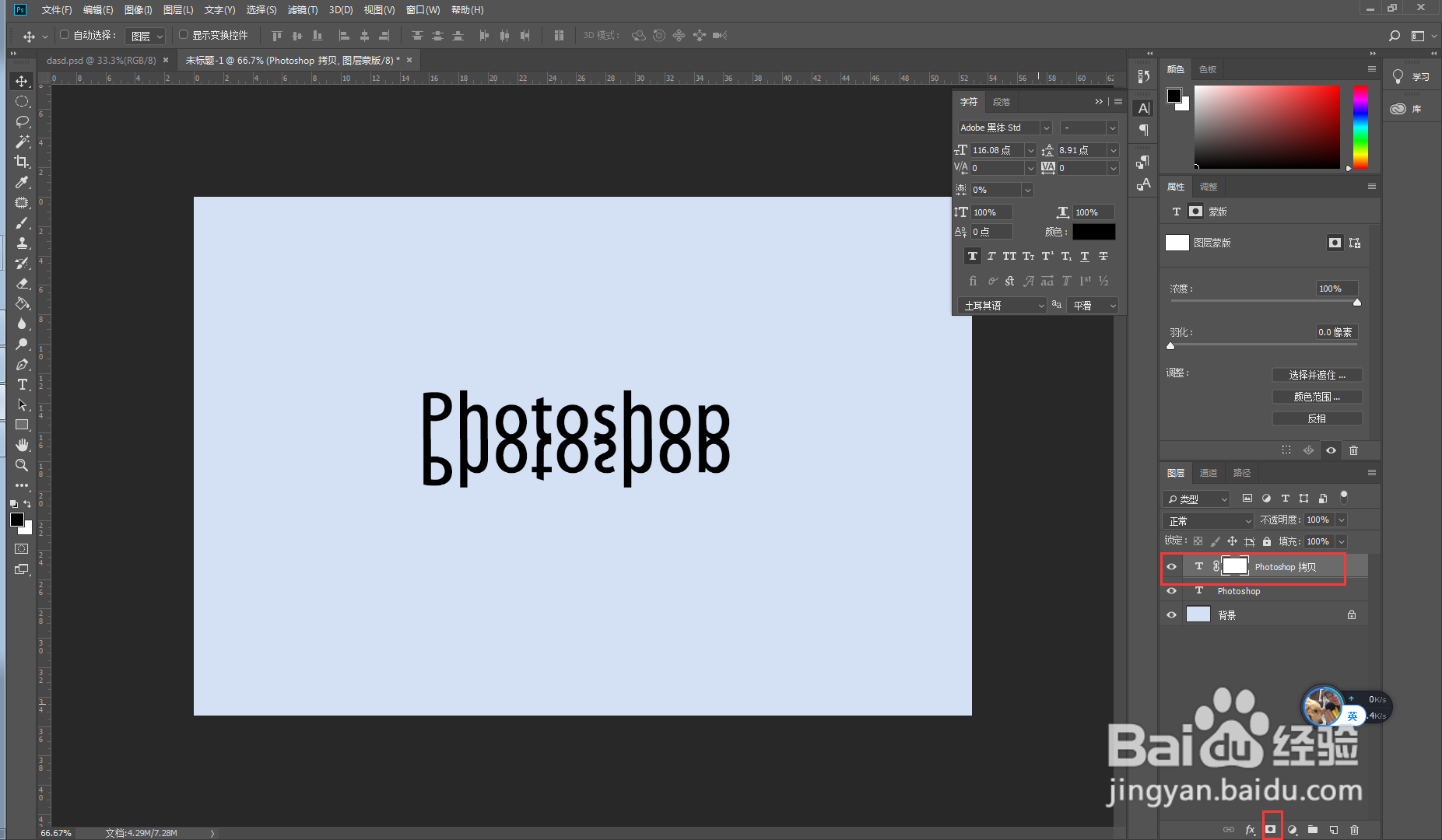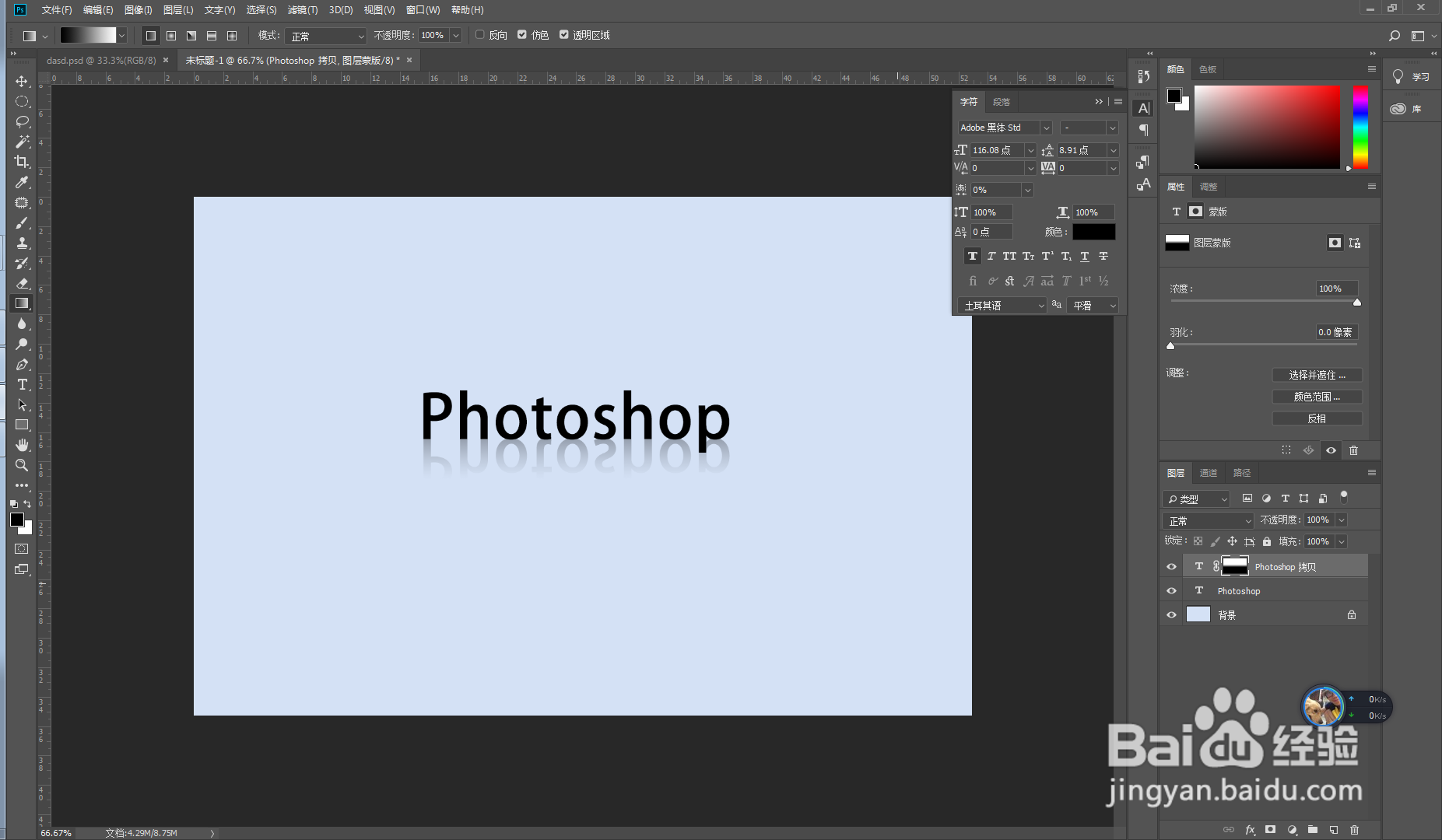如何使用Photoshop快速制作文字倒影
1、新建文档,尺寸为1500像素×1000像素,颜色调整为白色。
2、在工具栏,将前景色设置为浅蓝色,使用快捷键alt+delete将背景调整为浅蓝色,效果如下图。
3、回到工具栏,前景色设置为黑色,龅歧仲半打开文字工具,输入文字,使用快捷键Ctrl+T自由变换,调整好大小和位置,效果如下图。
4、回到图层面板,选中文字图层,使用快捷键Ctrl+J复制一层,再使用快捷键Ctrl+T自由变换,右键垂直翻转,移动好位置,效果如下图。
5、回到图层面板,给文字拷贝图层,添加图层蒙版。
6、回到工具栏,打开渐变工具,选择黑白渐变,用渐变线由下往上拉,效果如下图。
声明:本网站引用、摘录或转载内容仅供网站访问者交流或参考,不代表本站立场,如存在版权或非法内容,请联系站长删除,联系邮箱:site.kefu@qq.com。
阅读量:61
阅读量:77
阅读量:23
阅读量:26
阅读量:62